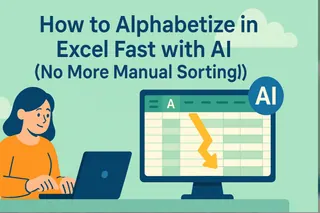說實話,整天盯著電子表格並不怎麼令人興奮。但如果我說,有方法能讓你的數據自己講故事呢?這就是趨勢線的用武之地。作為Excelmatic的成長經理,我每天使用趨勢線來發現機會和預測結果——今天我要教你具體怎麼做。
為什麼趨勢線是你的新摯友
趨勢線就像是數據的占卜師。它們能揭示你原本會忽略的模式——無論是銷售攀升、客戶參與度下降,還是行銷支出是否見效。線性趨勢線最簡單,對多數商業場景也最實用。
在Excelmatic,我們發現團隊用趨勢線來:
- 預測下季營收
- 發現網站流量的季節性低谷
- 驗證漲價是否真的提升了利潤

逐步指南:建立趨勢線
1. 正確設定數據
從兩欄乾淨的數據開始——自變量(如時間)和因變量(如銷售額)。專業建議:如果數據混亂,Excelmatic的AI能自動清理和結構化。
2. 建立散點圖
- 選取數據
- 點擊「插入」>「散點圖(X,Y)」 為什麼用散點圖?它能最好地顯示變量間的關係。如果是追蹤時間趨勢,折線圖也行。

3. 添加趨勢線魔法
- 點擊圖表
- 按下「+」按鈕
- 勾選「趨勢線」 搞定!Excel會添加預設的線性趨勢線。
4. 自訂你的趨勢線
右鍵點擊趨勢線可進行調整:
- 更改線條顏色/粗細
- 顯示方程式(y=mx+b)
- 顯示R平方值(擬合程度)
- 延伸以進行預測
實戰專業建議
在協助數百個團隊進行數據視覺化後,以下是多數人忽略的要點:
注意異常值——一個異常數據點可能扭曲整條趨勢線。Excelmatic的異常檢測會自動標記這些點。
R平方不是全部——高值(接近1)表示擬合良好,但務必檢查趨勢是否符合商業邏輯。
嘗試不同類型——如果線性不適用,試試指數或多項式趨勢線。
當手動操作變得繁瑣時...
雖然Excel的趨勢線功能強大,但為多個數據集手動建立趨勢線很耗時。這就是Excelmatic的優勢——我們的AI會分析數據並自動推薦最佳視覺化方案。想像一下,你可以獲得:
- 自動趨勢線建議
- 基於數據的客製化預測
- 新數據進來時即時更新
從表格到策略
趨勢線不只是漂亮的線條——它們是決策工具。以下是我們客戶的使用案例:
- 一家電商發現每月銷售成長20%的趨勢,證明了庫存擴張的合理性
- 一家SaaS公司看到用戶參與度下降,促使產品重新設計
- 一家連鎖餐廳預測季節性需求,以優化人力配置
輪到你來發現趨勢了
現在你已掌握讓數據更高效工作的技能。但記住——最佳洞察來自人類直覺與智能工具的結合。無論你繼續使用原生Excel,還是試試Excelmatic的自動化方案,今天就開始發現那些趨勢吧。
有什麼商業問題是趨勢線能幫你解答的?在留言區提出來,我會建議如何視覺化答案!